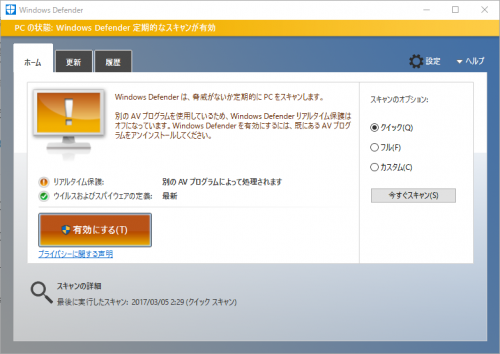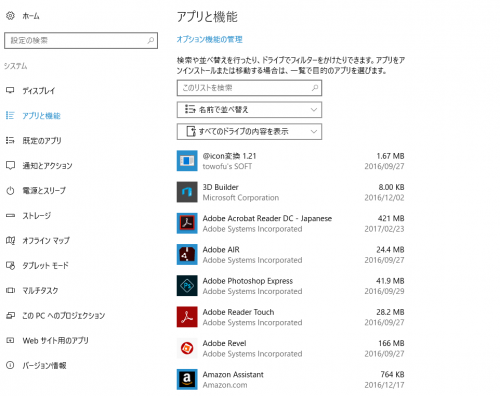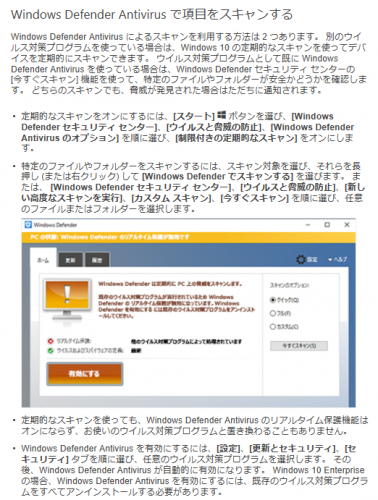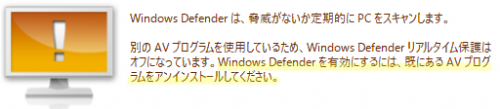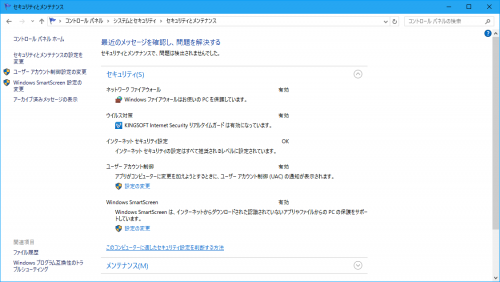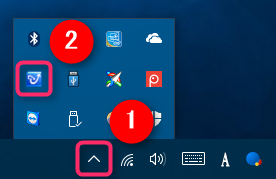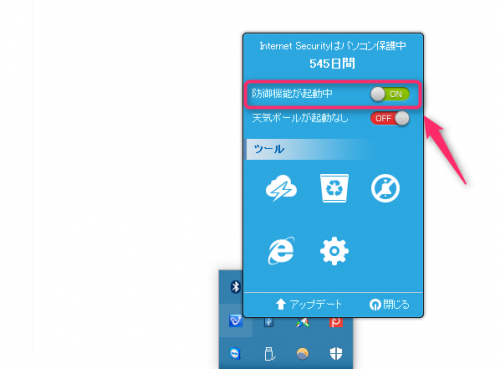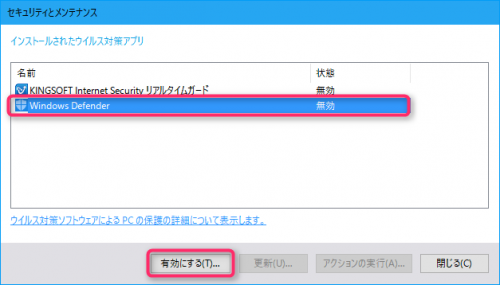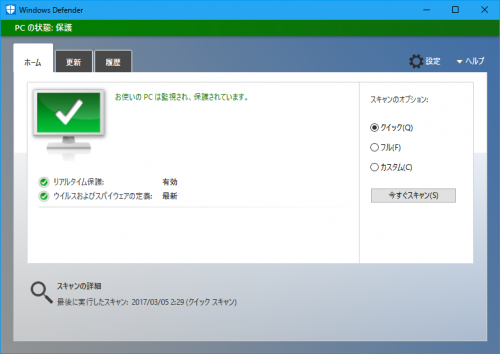windows defender が有効にできない場合の原因と対処方法について
windows defender を有効にしても「リアルタイム保護」が有効にできない場合の原因と対処方法についてまとめたものです。
「windows defender で項目をスキャンする」の検索結果ページからお越しのお客様は向けの対処方法です。
アンチウィルスソフトをインストールしていない場合は、まず以下の記事をご確認ください。
Windows Defender を使って Windows 10 PC を保護する
セキュリティソフトの必要性については下記をご覧ください。
Windows10パソコンにウイルス対策はいらない?セキュリティソフトの必要性
目次
windows defender が有効にできない症状
windows defender を「有効にする」を選択してもリアルタイム保護が別のAVプログラムによって処理されますと表示されたまま有効にならない。
有効にするを選択するとなぜかアプリと機能が開く
さらに「Windows Defender の定期的なスキャンが有効」と表示される。
「詳しい情報をご確認ください。」の表示から「windows defender で項目をスキャンする」の検索結果ページが開かれるがよくわからない。
windows defender が有効にできない原因
windows defender (リアルタイム保護)が有効にならないのは、既に他のアンチウィルス・ウィルス対策ソフトがインストールされているからなんです。
windows defenderにもその旨が記載されているんですが、AVプログラムと言ってもわかりづらいですよね。AVプログラムはAnti-Virusプログラムのことです。
windows defender を有効にする方法
今回のように既に他のアンチウィルスソフトがインストールされていてリアルタイム保護が実行できない場合は、基本的にWindows defenderでリアルタイム保護を有効にしなくても問題ありません。むしろ有料のアンチウィルスソフトであれば、保護機能がWindows defenderより有能な場合もあります。
Windows Defenderでリアルタイム保護を有効にしたい場合は、既にインストールされているアンチウィルスソフトを無効化もしくはアンインストールする必要があります。
無効化、アンインストールする場合は十分注意してください。
アンチウィルスソフトの確認
既にインストールされているアンチウィルスソフトが何なのかわからない場合は以下の方法で確認することができます。
[コントロール パネル] > [システムとセキュリティ] > [セキュリティとメンテナンス]
の[ウィルス対策]の項目を確認します。
今回はKINGSOFT Internet Security が有効となっている例ですが、下記のようなアンチウィルスソフトが代表されます。
- ESET セキュリティソフト
- ノートン セキュリティ
- ウイルスバスター
- カスペルスキー セキュリティ
- マカフィー
- アバストインターネットセキュリティ
- ZERO ウイルスセキュリティ
アンチウィルスソフトの無効化
アンチウィルスソフトによって操作方法はことなりますが、ほとんどのソフトが同じような作業で無効化できると思います。
アンチウィルスソフトは常駐ソフトなので①隠れているインジケーター表示から②対象のアンチウィルスソフトのアイコン上で右クリックします。
防御機能が起動中がオンになっているのでクリックしてオフにします。
Windows Defenderリアルタイム保護の有効化
アンチウィルスソフトを無効にするとWindows Defenderが自動的に有効になりますが、自動的に有効にならない場合は
[コントロール パネル] > [システムとセキュリティ] > [セキュリティとメンテナンス]
の[ウィルス対策] > [インストールされているウィルス対策アプリを表示します]を開きます。
Windows Defender を選択し、有効にするをクリックします。
Windows Defenderのリアルタイム保護が有効になりました。